Najbolji video konvertori razlučivosti [razni alati + recenzije]
Videozapisi imaju različite razlučivosti ovisno o izvornom uređaju, što uzrokuje problem prilikom prijenosa na drugi uređaj. Neki uređaji ne podržavaju izvorni format i razlučivost videozapisa. Uz to, ne može reproducirati videozapis zbog problema s formatom i rezolucijom. Tražite li način za reprodukciju videozapisa unatoč problemu koji se temelji na razlučivosti?
Jedan od načina reprodukcije videozapisa je proces pretvaranja. Pomoći će vam odabrati odabranu razlučivost koju podržava uređaj. U isto vrijeme, može vam pomoći povećati razlučivost vašeg videa. Detalji videozapisa bit će jasniji, oštriji i realističniji nakon što ga pogledate. Ovaj će post predstaviti a pretvarač video rezolucije da vam pomogne da izvršite svoj zadatak. Pružit će pojedinosti u vezi s aplikacijom, vodiče s uputama i tako dalje što će biti od koristi prvim korisnicima poput vas. Ako planirate pretvoriti razlučivost videa koja može podržavati vaš uređaj, nastavite čitati ovaj post. Hoćemo li?

SADRŽAJ STRANICE
Prije pisanja, kako testiramo softver za objave:
Izjava o odricanju od odgovornosti: Sav sadržaj na našoj web stranici napisali su ljudi iz našeg uredničkog tima. Prije pisanja, temeljito istražujemo temu. Zatim nam treba 1-2 dana da odaberemo i testiramo alate. Softver testiramo prema zahtjevima uređaja i sustava, funkcijama, iskustvu korištenja itd. Kako bi naš test bio sveobuhvatniji, također pregledavamo web stranice za recenzije, kao što su G2, Trustpilot itd., kako bismo prikupili iskustva stvarnih korisnika za referencu.
Dio 1. Najbolji pretvarači video rezolucije
1. Vidmore Video Converter
Ako planirate pretvoriti svoj video kako bi podržavao vaš uređaj, odaberite aplikaciju koja to može učiniti. Jedno je sigurno: Vidmore Video Converter je sposoban i može vam pomoći da ostvarite svoj zadatak. Ovaj program ima sučelje prilagođeno početnicima koje je lako razumjeti i koristiti. Bez obzira jeste li početnik ili profesionalac u ovom području, možete kontrolirati i svladati program bez muke. Ovaj program ima brojne ugrađene značajke, funkcije za uređivanje i alate. Ima pretvarače, gotove teme i alate za izradu kolaža, a odjeljak uključuje i dodatne alate. Ovaj vam program može pomoći da povećate razlučivost videozapisa i dopušta vam da odaberete željeni format i razlučivost. Ovaj program za pretvaranje razlučivosti videozapisa može vam pomoći pretvoriti vaš video u nekoliko minuta. Pročitajte sljedeće dijelove za prethodnu pozadinu kako biste saznali više o ovoj metodi.
Podržani OS: Windows PC i Mac
Pros
- Ima brojne ugrađene značajke, mogućnosti uređivanja i alate
- Može povećati razlučivost videozapisa, optimizirati svjetlinu, ukloniti šum videozapisa i smanjiti podrhtavanje videozapisa
- Podržava brojne popularne formate medijskih datoteka
- Korisnicima omogućuje odabir i unos rezolucije
- Skupna konverzija je podržana
- Dostupan je bez potrebe za internetskom vezom
Pros
- Iskoristite verziju koja se plaća da biste imali puni pristup programu
Ovaj će dio predstaviti jednostavne korake koji će vam pomoći pretvoriti razlučivost videozapisa u željenu razlučivost.
Korak 1. Preuzmite i instalirajte Vidmore Video Converter
Da biste imali potpuni pristup, preuzmite i instalirajte program na svoju Mac ili Windows radnu površinu. Nakon postupka instalacije pokrenite program i započnite.
Korak 2. Učitajte video datoteku
Kada otvorite program, automatski ste usmjereni na Konverter tab. Pritisnite ikonu (+) za prijenos video datoteke u program. Otvorit će mapu na radnoj površini i odabrati rezoluciju videozapisa koju želite pretvoriti. Nakon toga, vaš će video biti smješten u odjeljak pretvarača.
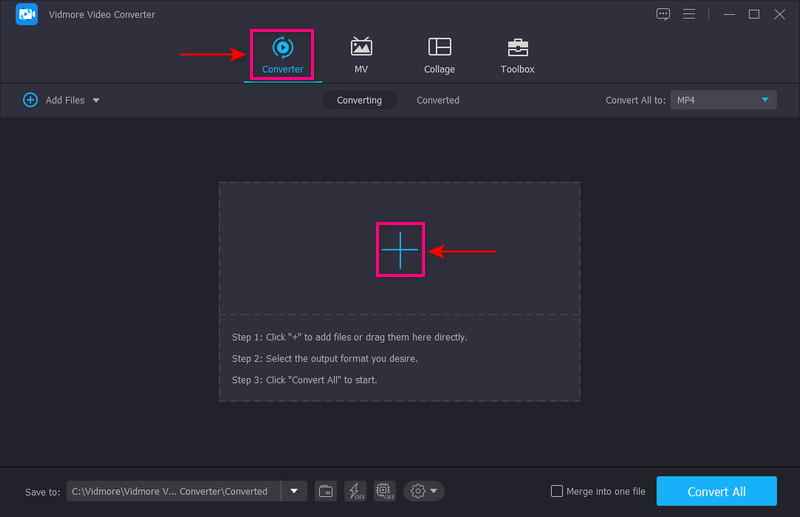
Korak 3. Povećajte video rezoluciju
Pritisnite Slika ikona pokraj Škare za nastavak postupka povećanja veličine videozapisa. Na zaslonu će se pojaviti mali prozor s opcijama za poboljšanje videozapisa. Stavite kvačicu na okvir pored Visoka razlučivost s predstavljenog popisa. Ova funkcija povećat će razlučivost vašeg videozapisa. Kada završite, kliknite Uštedjeti u donjem desnom kutu zaslona i on će vas usmjeriti na odjeljak pretvarača.
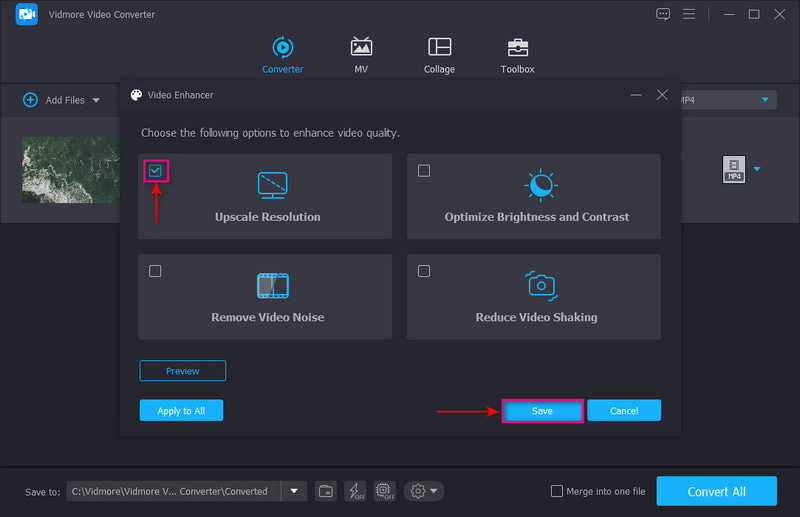
Korak 4. Odaberite Video Resolution
Krenite prema padajući izbornik izbornik na desnom dijelu zaslona za odabir izlaznog formata. Provjerite podržava li vaš uređaj odabrani format i razlučivost. Najveća rezolucija je 4K video, a najniža SD 480 piksela. Nakon poravnanja kliknite na Pretvori sve gumb za pretvaranje vašeg videozapisa u odabranu rezoluciju.
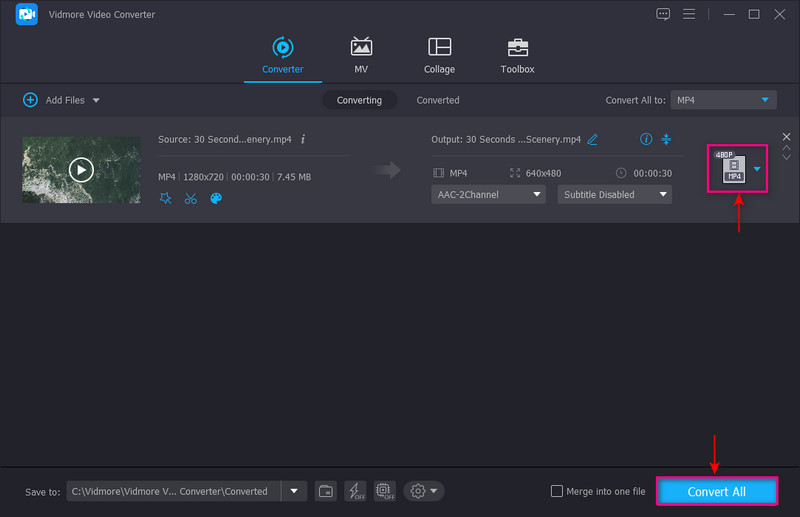
2. Converter Lite
Možete računati na Converter Lite ako tražite MP4 pretvarač video rezolucije. Ovaj pretvarač ima jednostavno sučelje koje pretvaranje može učiniti tako lakim za postizanje. Jednostavno dodajte svoju video datoteku, odaberite format ili uređaj i spremni ste. Ovaj besplatni pretvarač podržava različite popularne i glavne formate datoteka. Koristeći ovaj program, možete pretvoriti video format, u isto vrijeme, video razlučivost. Svaki format video datoteke ima unaprijed definiranih šest video rezolucija, uključujući 720 x 480, 1280 x 720 i mnoge druge. Osim toga, omogućuje korisnicima da odaberu uređaj s kartice formata kako bi razlučivost bila kompatibilna s uređajem.
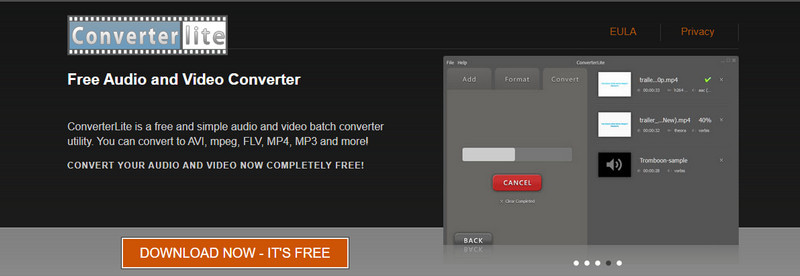
Podržani OS: Windows PC i Mac
Pros
- Ima jednostavno sučelje koje je jednostavno za korištenje i kontrolu
- Sposoban je skupno pretvarati formate audio ili video datoteka
- Sposoban je pretvoriti video format i video rezoluciju
- Korisnicima omogućuje odabir uređaja iz odjeljka formata koji je kompatibilan s videozapisom
Protiv
- Ima samo ograničen broj podržanih formata video datoteka
- Ima samo šest različitih rezolucija
3. DivX pretvarač
Ako ste korisnik sustava Windows i tražite pretvarač rezolucije, možete se osloniti na DivX Converter. Funkcija povlačenja i ispuštanja ovog pretvarača omogućuje korisnicima pretvaranje svojih video datoteka bez muke. Kada se videozapisi dodaju u odjeljak pretvarača, možete vidjeti sve naslove svojih prenesenih videozapisa. Svaki video dolazi s tri opcije: video, audio i titlovi. Korisnicima omogućuje brz odabir razlučivosti videozapisa do 1920 x 1080. Također, možete promijeniti bitrate, maksimalnu vrijednost veličine datoteke i rotaciju iz opcije. Osim toga, zajedno mijenjate video format i razlučivost na opciji izlaznog video profila.
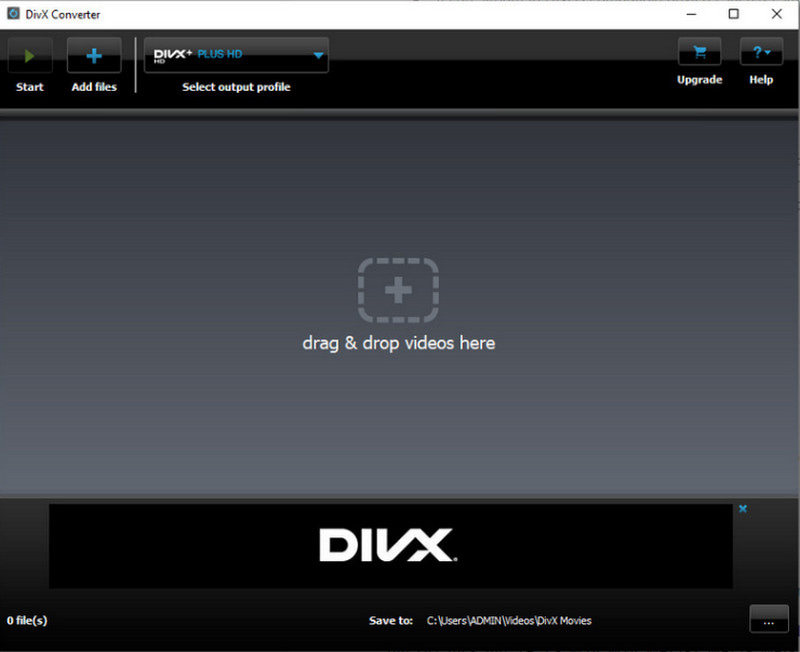
Podržani OS: Windows PC
Pros
- To je pretvarač kojim se lako upravlja
- Nudi 15-dnevno probno razdoblje povezivanja s oblakom, DTS-HD dodatka i Video Packa
- Korisnicima omogućuje reprodukciju i titlove za video
Protiv
- Ima samo ograničene profile za odabir optimiziranih verzija videozapisa za određeni uređaj
- Pretplatite se na pro verziju kako biste koristili sve značajke programa
- Ugrađuje se u druge plug-in instalacije
4. Ručna kočnica
HandBrake je web-bazirani pretvarač koji je potpuno besplatan za korištenje i otvorenog koda. Podržava mnogo izlaznih formata i mnogo unaprijed postavljenih profila za određene uređaje. Ovaj pretvarač vam može pomoći pretvoriti razlučivost videozapisa u željenu razlučivost. Najveća razlučivost koju ovaj program podržava je 2160 piksela. Kada pretvarate pomoću programa, to osigurava da neće promijeniti kvalitetu vašeg videa.
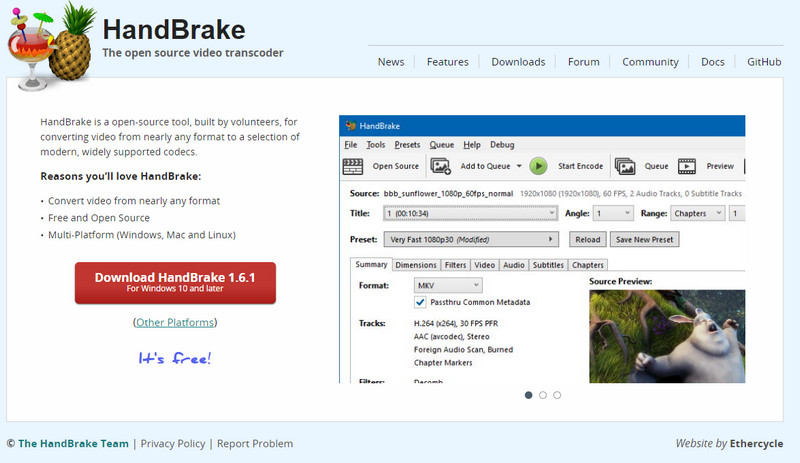
Podržani OS: Linux, Mac i Windows PC
Pros
- To je besplatan program otvorenog koda
- Dobio je kvalitetan ispis
- Ima ugrađene funkcije za uređivanje
Protiv
- Nema sučelje prilagođeno početnicima
- Sporo pretvara video datoteke
5. FlexClip
Ako želite video pretvarač visoke rezolucije u nisku rezoluciju online, možete računati na FlexClip. Ima sučelje prilagođeno početnicima koje je jednostavno i besplatno za korištenje. Ovaj pretvarač može vam pomoći komprimirati vaše 4K videozapise na različite rezolucije. Podržava popularne formate datoteka i rezolucije od 360 do 1080 piksela. Ima snažne značajke uređivanja za poboljšanje vašeg videozapisa primjenom animiranog teksta, prijelaza, slojeva i više. U nekoliko koraka možete jednostavno pretvoriti razlučivost svog videozapisa u željenu razlučivost kompatibilnu s vašim uređajem. Ispustite svoju datoteku u pretvarač, promijenite postavke i počnite pretvarati. Nakon što završite, vaš će se konvertirani videozapis automatski preuzeti.
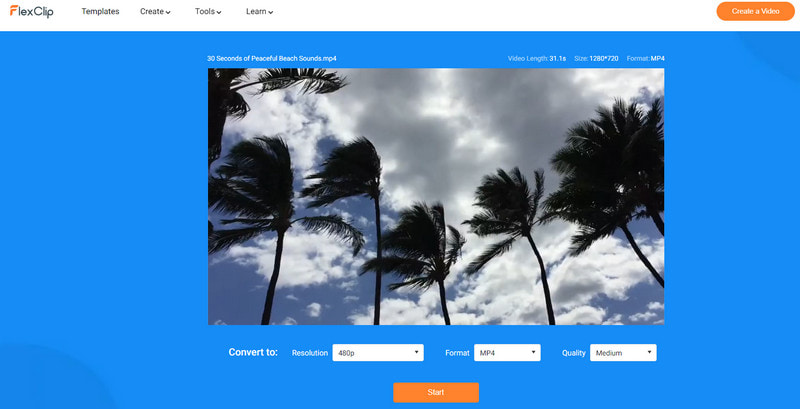
Podržani OS: SaaS/Web
Pros
- Ima sučelje prilagođeno početnicima koje je lako razumjeti i svladati
- Ima funkcije uređivanja
- Korisnicima omogućuje promjenu rezolucije, formata i kvalitete videa
Pros
- Ima samo ograničene formate datoteka
- Ima samo ograničenu rezoluciju
- Osnovni je u usporedbi s drugim profesionalnim video pretvaračima
6. 123APLIKACIJE
123APPS Online Video Converter je besplatna web aplikacija koja može pretvoriti video datoteke. Korisnicima omogućuje promjenu video formata, rezolucije i veličine web stranice izravno u pregledniku. Može učitati datoteke veličine do 4 GB. Povrh toga, može pretvoriti više od 300 formata, a njihov broj raste kako se ažurira. Ovaj pretvarač temeljen na webu nema ograničenja u broju video datoteka koje želite pretvoriti. Uz to, možete pretvoriti koliko god želite. Najmanje što ćete učiniti je prenijeti svoju videodatoteku, odabrati format datoteke, promijeniti rezoluciju i gotovi ste.
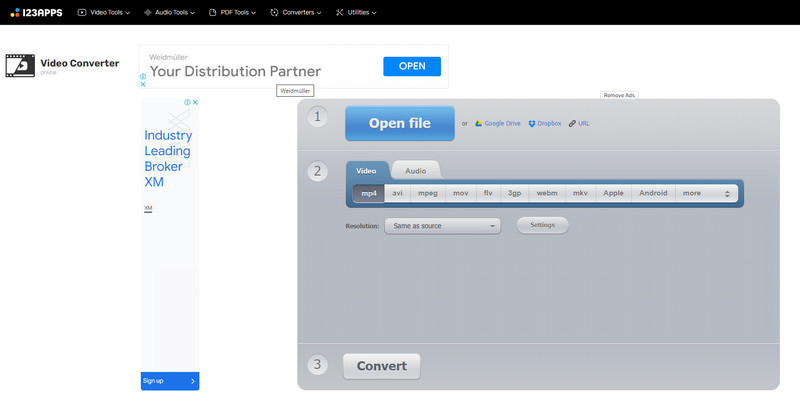
Podržani OS: Web
Pros
- Podržava brojne formate datoteka
- Korisnicima omogućuje promjenu rezolucije s popisa dostupnih rezolucija
- Skupna konverzija je podržana
Protiv
- Potrebna je brza internetska veza
Dio 2. Često postavljana pitanja o razlučivosti videa
Što čini promjena rezolucije?
Video koji ima brojne piksele ima veću rezoluciju. Time su informacije prezentirane u videu jasnije i detaljnije. Nasuprot tome, video koji ima manji broj piksela ima nižu rezoluciju.
Zašto je rezolucija važna?
Slika ili video s većom rezolucijom znači više piksela koji mogu proizvesti jasniji i oštriji ispis. Može prikazati više vizualnih informacija od slike ili videa niske rezolucije. Uz to, rezolucija je jedan od bitnih čimbenika u slici ili videu.
Je li 480p niske kvalitete?
SD ili standardna razlučivost ima nižu kvalitetu s visinom piksela od 480p. Nasuprot tome, 1080 ili 720p, što je visoka razlučivost, stvara video dobre kvalitete.
Zaključak
Brojne aplikacije pretvarača mogu vam pomoći pretvoriti razlučivost videozapisa. Ako ne možete reproducirati određeni videozapis na svom uređaju zbog problema s rezolucijom, razmislite o pretvorbi. Ovaj post pruža programe pretvarača kojima možete pristupiti izvan mreže. Također, pružio je video pretvarači visoke rezolucije u nisku rezoluciju online. Ali ako tražite najbolji pretvarač video rezolucije, možete se osloniti na Vidmore Video Converter.


